Følg vores nemme trin for at bruge funktionen Altid på denne enhed
- OneDrive behold altid på denne enheds funktion gør det muligt for brugere at få adgang til deres filer til offlinebrug.
- For at aktivere denne funktion skal du aktivere dine filers on-demand-indstillinger.
- Du kan arbejde dig igennem trin-for-trin-processen for at aktivere indstillingen for altid at være på denne enhed.
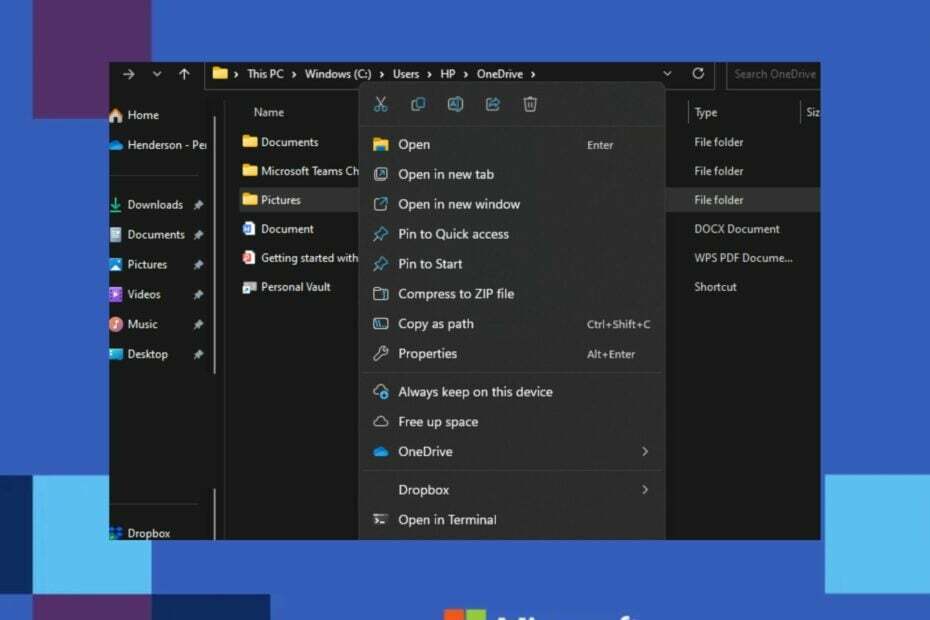
xINSTALLER VED AT KLIKKE PÅ DOWNLOAD FIL
Denne software vil reparere almindelige computerfejl, beskytte dig mod filtab, malware, hardwarefejl og optimere din pc til maksimal ydeevne. Løs pc-problemer og fjern virus nu i 3 nemme trin:
- Download Restoro PC Repair Tool der følger med patenterede teknologier (patent tilgængeligt her).
- Klik Start scanning for at finde Windows-problemer, der kan forårsage pc-problemer.
- Klik Reparer alle for at løse problemer, der påvirker din computers sikkerhed og ydeevne.
- Restoro er blevet downloadet af 0 læsere i denne måned.
Nogle af vores læsere har bedt om at vide, hvordan de får adgang til deres OneDrive altid holde på denne enhed. Dette skyldes, at der er tidspunkter, hvor du gerne vil beholde nogle filer til offlinebrug, så de kan tilgås hvor som helst og når som helst uanset internetforbindelsesproblemer.
Vi vil vise dig, hvordan du justerer denne indstilling i denne artikel.
- Hvad betyder altid tilgængelig på denne enhed?
- Hvordan indstiller jeg OneDrive-filer til altid at beholde på denne enhed?
- 1. Slå Files On-Demand til
- 2. Indstil Behold altid på denne enhed via OneDrive-mappen
Hvad betyder altid tilgængelig på denne enhed?
Det OneDrive altid tilgængelig på denne enhed indstilling hjælper dig med at downloade filer/mapper til din enhed til offlinebrug.
Det er en af OneDrive Files On-Demand-funktionerne, som kan aktiveres som standard i OneDrive-indstillinger for at reducere lagerforbrug eller OneDrive er fuldt af fejl bortset fra OneDrive-synkroniseringsfunktionen.
Med OneDrive behold altid denne enhedsfunktion, gemmes dine filer og kan tilgås fra personlig sky uden at downloade dem på din enhed. Yderligere, når du er logget ind på OneDrive-appen, giver denne funktion dig mulighed for at få adgang til dine filer fra enhver pc hvor som helst i verden.
Derudover, når funktionen er aktiveret, downloades dataene for de valgte filer ikke fysisk, hvilket betyder, at filerne vises på din enhed, men de fylder næsten ikke, uanset hvor store de er er.
Det er dog kun filer, der er gemt i OneDrive, der kan indstilles til altid at beholde på denne enhed.
Hvordan indstiller jeg OneDrive-filer til altid at beholde på denne enhed?
Før du engagerer dig i avancerede justeringer, bør du udføre følgende:
- Sørg for at have en stærk internetforbindelse.
- Sørg for, at du er logget ind på OneDrive på din enhed.
Ovenstående kontroller er afgørende for at få OneDrive-filer til altid at forblive på din enhed. Når du har bekræftet ovenstående kontroller, kan du udforske trinene.
1. Slå Files On-Demand til
- Log ind OneDrive på din enhed.
- Klik derefter på OneDrive Sky ikonet i proceslinjen, vælg tandhjulsikonet og klik på Indstillinger.

- Klik derefter på Indstillinger fanen og klik på Download filer, efterhånden som du bruger dem under Filer on-demand.
- Vælg Blive ved for at bekræfte processen.
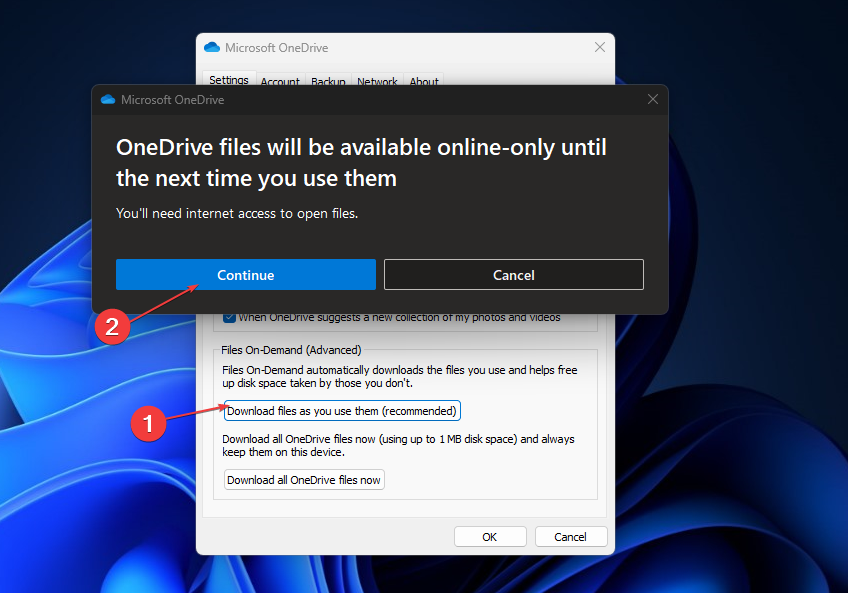
OneDrive Files On-Demand gør det muligt for brugere at få adgang til filer i deres skylager i OneDrive uden at downloade dem eller forbruge pc'ens lagerplads.
Brugere skal dog bemærke, at hver enhed har sine Files On-Demand-indstillinger, så sørg for at aktivere dem for hver enhed, du har til hensigt at bruge.
2. Indstil Behold altid på denne enhed via OneDrive-mappen
- Log ind OneDrive på din enhed.
- Klik derefter på OneDrive Sky ikonet i proceslinjen, og vælg Åbn mappe.
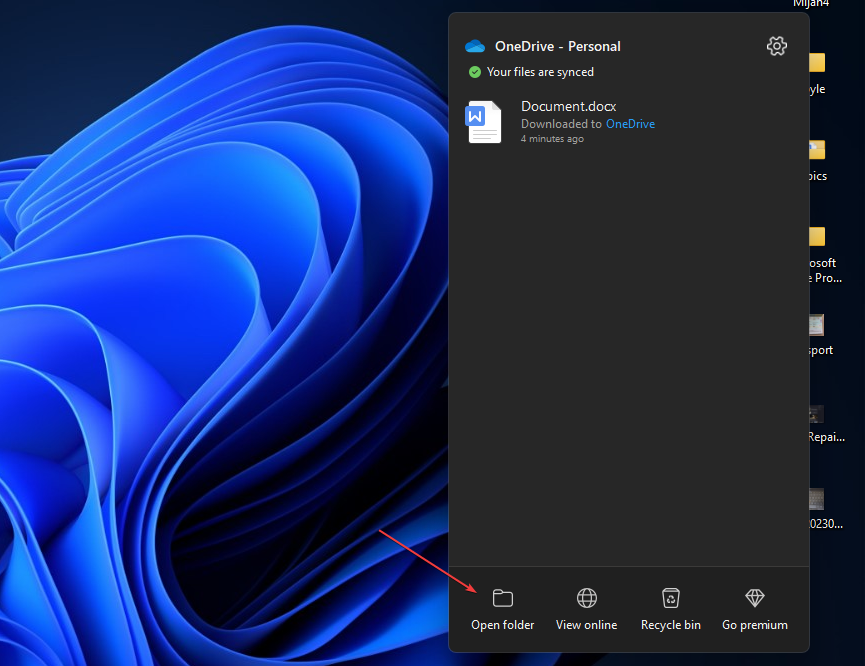
- Find alle filer eller mapper med statussen, der kun er online eller lokalt tilgængelig, højreklik på dem, og vælg Bliv altid på denne enhed.
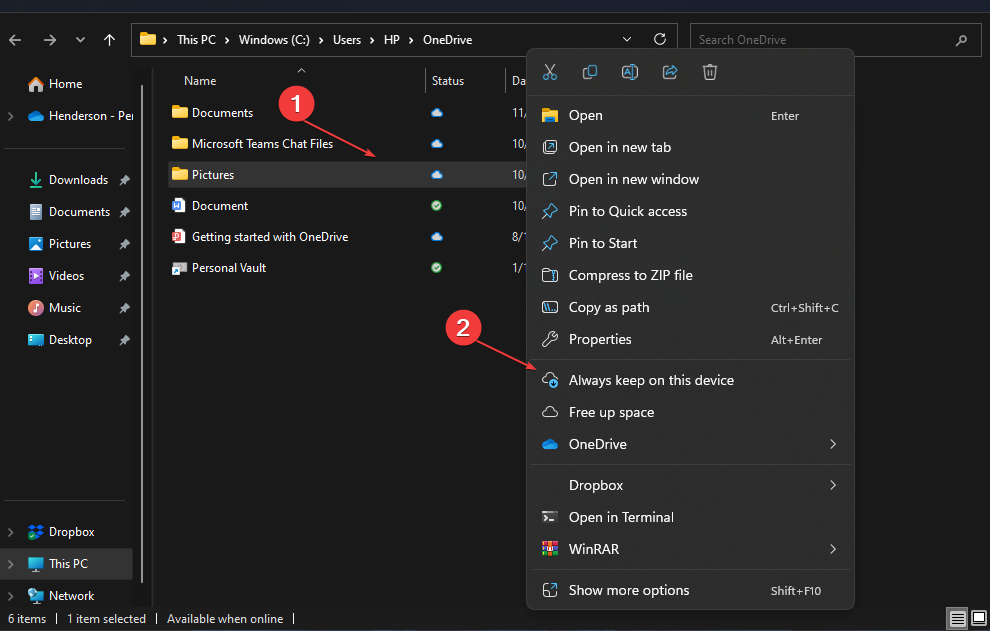
- Vent på synkroniseringen. Derefter vil filen eller mappen nu vise et mørkegrønt flueben.
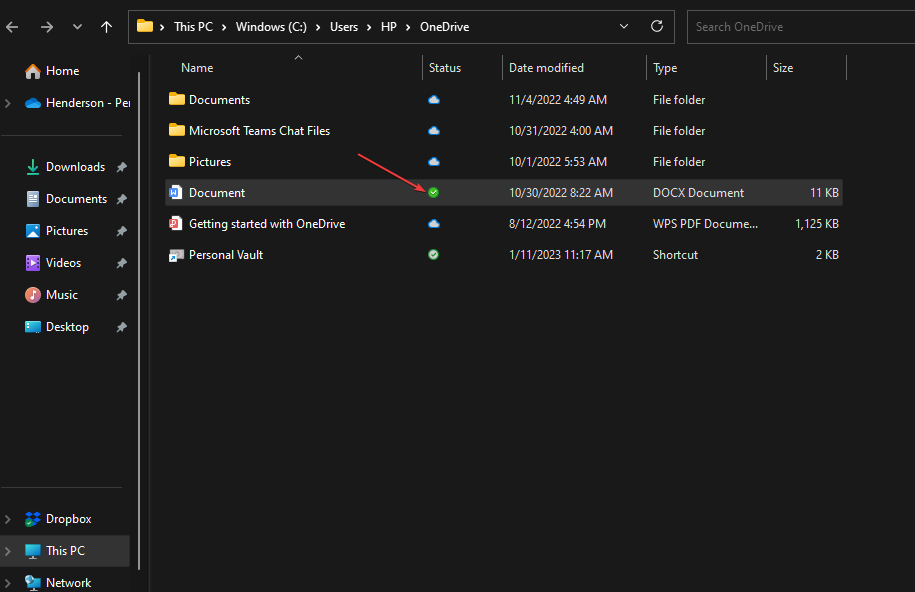
Alternativt, hvis du vil ændre alle dine OneDrive-filer til Behold altid på denne enhed på samme tid, skal du blot højreklikke på OneDrive-mappen i navigationsruden i File Explorer, og klik på Behold altid på denne enhed for at justere til alle dine OneDrive-filer på enkelt gang.
- OneDrive-logon-problem 0x8004e4be: Sådan løses det hurtigt
- Fix: Cloud-operationen var mislykket på OneDrive
- Fejl 0x80071129: Sådan løses dette OneDrive-tag-problem
- Sådan sikkerhedskopieres WhatsApp-filer til OneDrive [iOS og Android]
I tilfælde af din OneDrive bliver ved med at gå ned du kan tjekke, hvordan du løser det her. Nogle af vores læsere har efterspurgt hvordan man løser fejlen 0x80070194 om OneDrive-skyproblemer. Du kan bogmærke rettelserne, hvis du støder på den samme situation.
Og det handler om, hvordan du indstiller OneDrive-filer til Behold altid på denne enhed. Hvis du har spørgsmål eller forslag, så brug venligst kommentarfeltet nedenfor.
Har du stadig problemer? Løs dem med dette værktøj:
SPONSORERET
Hvis ovenstående råd ikke har løst dit problem, kan din pc opleve dybere Windows-problemer. Vi anbefaler download af dette PC-reparationsværktøj (vurderet til Great på TrustPilot.com) for nemt at løse dem. Efter installationen skal du blot klikke på Start scanning knappen og tryk derefter på Reparer alle.


